"Guida: collegare facilmente il controller PS5 a PC"
- By Matthew
- May 01,2025
La Sony Dualsense è ampiamente considerata il miglior controller PS5 , grazie alle sue caratteristiche innovative, alla presa comoda e al design ergonomico che migliorano la tua esperienza di gioco su PlayStation 5 . Mentre collegava Dualshock 4 ai migliori PC da gioco era una sfida, Dualsense offre una compatibilità con PC molto migliore, rendendolo una scelta migliore tra i migliori controller PC . Segui i passaggi seguenti per vedere quanto sia semplice impostare il tuo dualsense con il tuo PC.

Articoli necessari per abbinare il controller PS5 con PC:
- Cavo USB-C pronto per i dati
- Adattatore Bluetooth per PC
Collegare il tuo doppiosense a un PC potrebbe richiedere un po 'di preparazione. Dualsense non include un cavo USB quando acquistato separatamente e non tutti i PC hanno funzionalità Bluetooth. Per collegare il tuo dualsense a un PC, avrai bisogno di un cavo USB-C che supporti il trasferimento di dati (si noti che alcuni cavi di bilancio forniscono solo energia). Puoi utilizzare un cavo USB-C-C-C se il tuo PC ha una porta USB-C o un cavo USB-C-A per le porte USB tradizionali.
Se il tuo PC manca di Bluetooth, aggiungerlo è semplice. Puoi scegliere tra vari adattatori Bluetooth, compresi quelli che si inseriscono in uno slot PCIe o semplicemente collegati a una porta USB.

La nostra scelta migliore
Trasmettitore Bluetooth creativo BT-W5
Come abbinare il controller PS5 a PC su USB

- Collega il cavo USB selezionato in una porta aperta sul tuo PC.
- Collegare l'altra estremità del cavo alla porta USB-C sul controller Dualsense.
- Aspetta che il tuo PC Windows riconosca il controller Dualsense come un gamepad.
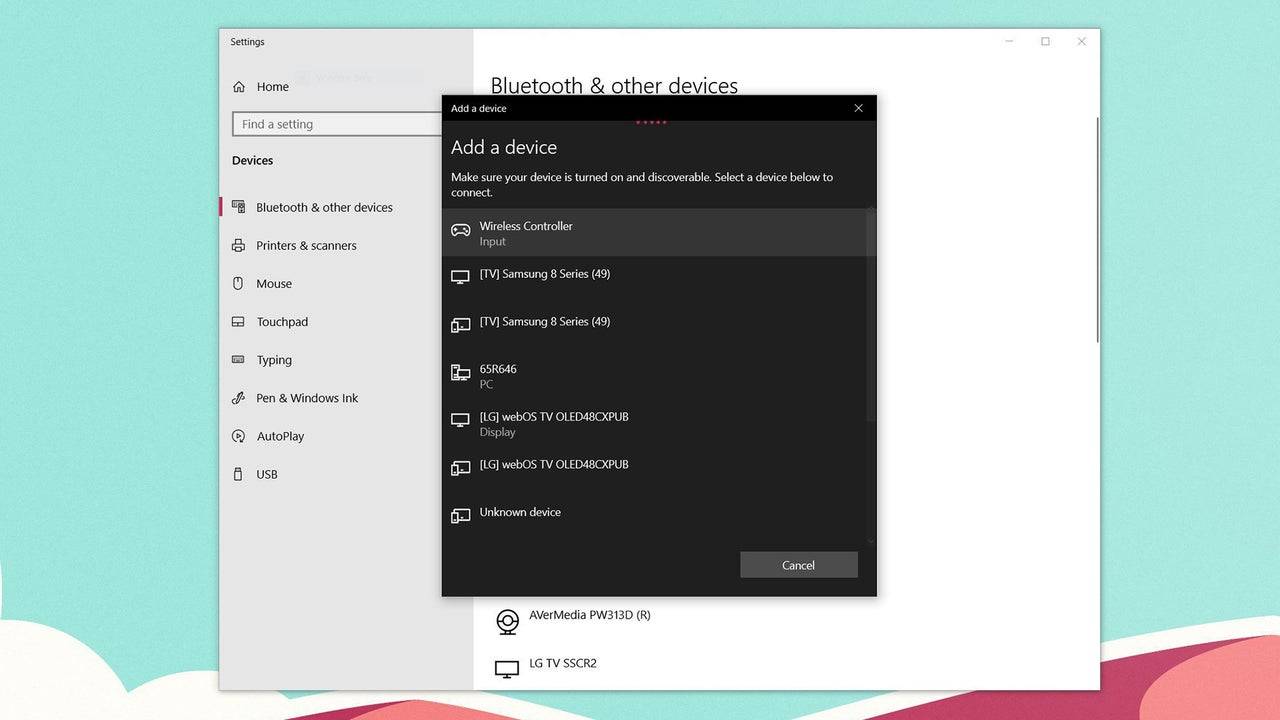
Come abbinare il controller Dualsense PS5 al PC su Bluetooth
- Accedi alle impostazioni Bluetooth del PC premendo il tasto Windows, digitando "Bluetooth" e selezionando Bluetooth e altri dispositivi dal menu.
- Fare clic su Aggiungi Bluetooth o un altro dispositivo .
- Scegli Bluetooth nella finestra pop-up.
- Sul tuo controller Dualsense (assicurati che sia disconnesso e spento), premere contemporaneamente il pulsante PS e il pulsante Crea (accanto al D-Pad) fino a quando la barra della luce sotto il touchpad non inizia a lampeggiare.
- Sul tuo PC, seleziona il controller Dualsense dall'elenco dei dispositivi Bluetooth disponibili.







